Esegui linstallazione pulita di Windows 11 in sei modi diversi

Ecco come pulire l'installazione di Windows 11 da USB, Media Creation Tool, Ripristina questo PC, montando ISO su SSD o HDD sul tuo laptop o PC desktop.

Il BIOS (Basic Input Output System) è un componente essenziale del computer che consente al software di interagire con l'hardware.
In poche parole, il BIOS istruisce il sistema sui passaggi per eseguire varie funzioni di base come l'avvio e trova e configura anche l'hardware, come processore, memoria, disco rigido e altri.
Di solito, il BIOS non riceve aggiornamenti regolarmente. Tuttavia, a volte i produttori (ad esempio Dell, Lenovo, Asus e altri) potrebbero dover implementare una patch per correggere un bug o una vulnerabilità di sicurezza, migliorare la stabilità del sistema o abilitare una nuova funzionalità sul dispositivo Windows 10 .
Se hai un computer che dispone di un BIOS, è una buona idea scoprire la versione corrente per vedere se è necessario applicare un nuovo aggiornamento per migliorare la funzionalità del tuo dispositivo.
In questa guida imparerai i passaggi per controllare la versione del BIOS installata sul tuo computer con Windows 10 e cosa devi fare per installare la nuova versione.
Controlla la versione del BIOS su Windows 10
Per verificare la versione del BIOS su Windows 10, attenersi alla seguente procedura:
Apri Start su Windows 10.
Cerca Informazioni di sistema e fai clic sul risultato in alto per aprire l'app.
Suggerimento rapido: in alternativa, puoi utilizzare la scorciatoia da tastiera tasto Windows + R per aprire il comando Esegui , digitare msinfo32 e fare clic su OK per aprire Informazioni di sistema .
Nella sezione "Riepilogo sistema", cerca BIOS Version/Date , che indica il numero di versione, il produttore e la data di installazione.
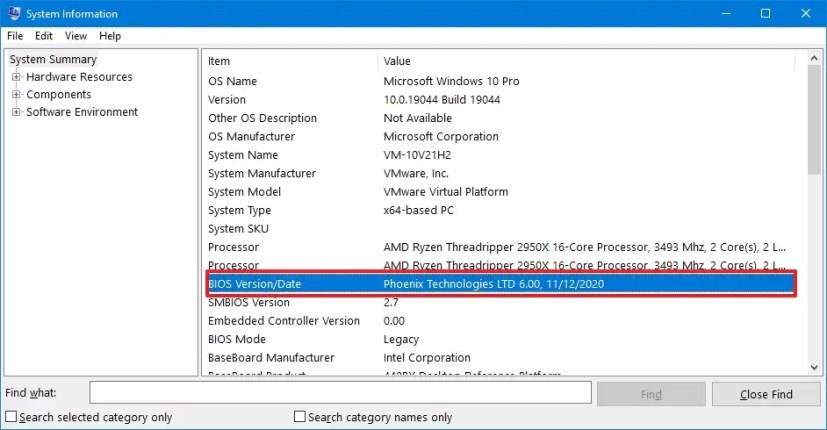
Una volta completati i passaggi, il produttore potrebbe probabilmente disporre di un aggiornamento più recente disponibile se la data di installazione supera un anno.
Non confondere il BIOS con UEFI (Unified Extensible Firmware Interface). Sono simili, ma non uguali. UEFI è il sistema disponibile sui dispositivi più recenti che sostituisce il BIOS per superare molte limitazioni. È anche qualcosa che i produttori possono aggiornare in modo più efficiente, anche automaticamente utilizzando Windows Update.
Aggiorna il BIOS su Windows 10
Il BIOS è uno di quei componenti che non hanno mai incluso un meccanismo di aggiornamento facile. È possibile determinare se un aggiornamento è disponibile per il computer controllando le informazioni su "Produttore di sistema" e "Modello di sistema" sul sito Web di supporto del produttore.
Di solito, sul sito Web di supporto del produttore, è necessario individuare la pagina della scheda madre (o il modello di dispositivo per dispositivi di marca come Dell o HP) e quindi cercare una sezione con informazioni sull'aggiornamento del BIOS. In questo esempio, sono disponibili aggiornamenti del BIOS per una scheda madre X570 di ASRock.
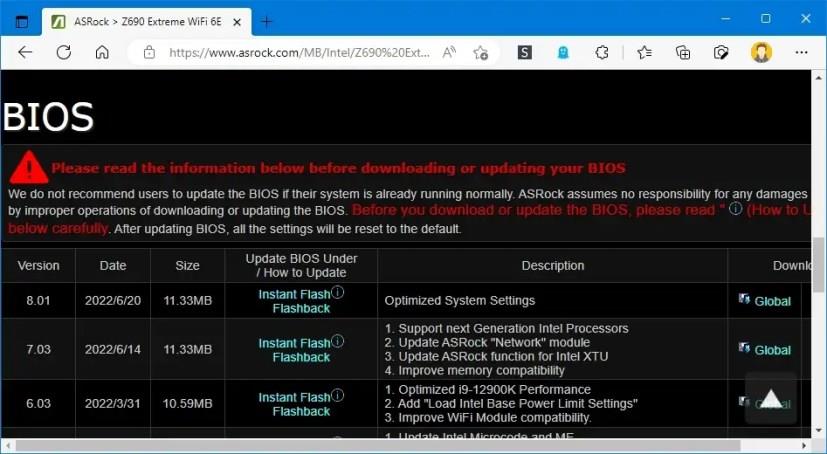
Download dell'aggiornamento del BIOS ASRock
Nella pagina, vedrai i collegamenti per scaricare l'aggiornamento e un collegamento alle istruzioni specifiche per aggiornare il BIOS per questa particolare scheda.
Se c'è un nuovo aggiornamento, confronta l'ultima versione con la versione installata sul tuo computer. Puoi scaricare l'aggiornamento se la versione è maggiore di quella che hai.
L'installazione di un nuovo aggiornamento del BIOS non prevede una serie di passaggi che puoi utilizzare su ogni computer. Le istruzioni variano sempre in base al produttore e persino al modello del dispositivo. Pertanto, segui i passaggi dal sito Web di supporto del produttore del dispositivo.
Di solito, devi solo fare doppio clic su un file eseguibile (.exe) e seguire le istruzioni sullo schermo. Tuttavia, prima di eseguire l'aggiornamento a una nuova versione, chiudi tutte le applicazioni in esecuzione e, se stai lavorando su un laptop, tienilo collegato a una fonte di alimentazione. Sebbene sia spesso sicuro aggiornare il BIOS del sistema, se il dispositivo perde alimentazione o si interferisce con il processo, potrebbe causare un errore di sistema.
A volte, è necessario scaricare il file ROM e salvarlo su un'unità flash USB. Quindi dovrai avviare il computer nel BIOS e da questo ambiente puoi avviare il processo di aggiornamento del BIOS utilizzando lo strumento disponibile.
Ecco come pulire l'installazione di Windows 11 da USB, Media Creation Tool, Ripristina questo PC, montando ISO su SSD o HDD sul tuo laptop o PC desktop.
PowerShell ti consente di modificare rapidamente la password di qualsiasi account locale di Windows 11 con pochi comandi ed ecco come fare.
In Windows 11 o Windows 10, puoi esportare le app installate in un file JSON utilizzando il comando Winget. Puoi anche importare app. Passaggi qui.
Per rimuovere la sezione Consigliati dal menu Start su Windows 11, abilitare la sezione Rimuovi Consigliati dai Criteri di gruppo del menu Start.
Per consentire un file o un'app che è stato bloccato da Microsoft Defender Antivirus, segui questi passaggi in Windows 10.
Windows Terminal 1.6 ha una nuova interfaccia utente delle impostazioni ed ecco come abilitare l'esperienza per modificare le impostazioni senza modificare il file settings.json.
Per aprire una posizione di una cartella da Esplora file nel prompt dei comandi come amministratore, devi modificare il Registro di sistema per aggiungere l'opzione del menu di scelta rapida.
Per correggere l'accesso remoto con un account Microsoft per accedere alla cartella condivisa o al desktop remoto su Windows 11, attenersi alla seguente procedura:
Puoi cancellare il disco rigido e reinstallare Windows 10 in due modi utilizzando l'opzione Ripristina questo PC o l'unità flash USB. Ecco come.
Quando ricevi uno degli errori 0xC1900101 durante l'installazione di Windows 10, di solito significa problemi di driver: ecco come risolvere il problema.
In Windows 10, gli errori 0xC1900200 – 0x20008 e 0xC1900202 – 0x20008 indicano che il tuo PC non soddisfa i requisiti minimi. Controlla la risoluzione del problema
Per consentire l'esecuzione degli script su PowerShell, è necessario modificare i criteri di esecuzione. Il Set-ExecutionPolicy RemoteSigned consente gli script.
Per DISINSTALLARE un DRIVER su Windows 11, utilizzare l'app Impostazioni, il Pannello di controllo o Gestione dispositivi. Ecco le istruzioni per ogni metodo.
Per abilitare la modalità IE su Microsoft Edge, puoi usare le nuove impostazioni di compatibilità o l'Editor criteri di gruppo. Ecco come su Windows 11 o 10.
Se Windows 10 mostra Questi file potrebbero essere dannosi per il tuo computer o non possiamo verificare chi ha creato questo messaggio di file, usa queste correzioni.
Su Windows 11, puoi riportare il classico menu della barra multifunzione in Esplora file, ed ecco come modificando il Registro di sistema.
Windows Terminal ti consente di cambiare il carattere del carattere globalmente e individualmente per ciascuna console, ed ecco come farlo.
Display Driver Uninstaller elimina completamente i driver grafici Nvidia e AMD quando altri falliscono o si desidera un'eliminazione completa su Windows 10.
Macrium Reflect è un ottimo strumento per la clonazione dell'unità, sia che tu stia sostituendo un HDD con un SSD o creando un backup completo. Ecco come usarlo.
Se l'adattatore wireless continua a disconnettersi su Windows 10 e viene visualizzato un triangolo giallo, si tratta di un problema di compatibilità del driver. Ecco la correzione.
Se stai riscontrando errori o crash, segui i passaggi per un ripristino del sistema in Windows 11 per riportare il tuo dispositivo a una versione precedente.
Se stai cercando le migliori alternative a Microsoft Office, ecco 6 soluzioni eccellenti per iniziare.
Questo tutorial ti mostra come creare un
Scopri diversi modi per risolvere un aggiornamento di Windows corrotto se il tuo computer ha problemi dopo aver installato un aggiornamento recente.
Stai faticando a capire come impostare un video come salvaschermo in Windows 11? Ti mostriamo come farlo utilizzando un software gratuito ideale per diversi formati di file video.
Sei infastidito dalla funzione Narratore in Windows 11? Scopri come disattivare la voce del narratore con diversi metodi semplici.
Tentare di gestire più caselle di posta elettronica può essere complicato, soprattutto se hai email importanti in entrambe. Con questi semplici passaggi, imparerai a sincronizzare Microsoft Outlook con Gmail su PC e dispositivi Apple Mac.
Come abilitare o disabilitare il sistema di crittografia dei file su Microsoft Windows. Scopri i diversi metodi per Windows 11.
Se la tua tastiera aggiunge spazi doppi, riavvia il computer e pulisci la tastiera. Poi, controlla le impostazioni della tastiera.
Ti mostriamo come risolvere l


























